Per collegare due router sulla stessa linea in maniera efficace dovete necessariamente fare vostra una serie di informazioni preliminari:
La prima di queste riguarda il supporto della funzione WDS e della modalità bridge da parte del secondo router, che altrimenti non potrà aiutare a potenziare il vostro Wi-Fi.
Se è tutto a posto, potete procedere identificando quale dei due router sarà quello primario e quale quello secondario: serviranno rispettivamente per collegarsi a internet e per estendere il raggio; se il vostro provider vi ha fornito un dispositivo che può fungere da modem e router, vi consigliamo di puntare su di esso.
Infine, il resto del materiale necessario:
Oltre ai due modem vi servirà anche un cavo ethernet per collegarli.
Alcuni modelli possono supportare un accesso wireless anche senza il loro utilizzo, ma se volete massimizzare i risultati questa potrebbe essere la soluzione migliore.
Un consiglio è quello di non prendere un cavo troppo lungo (parliamo di circa un massimo di 100 metri) perché altrimenti la vostra connessione potrebbe risentirne in termini qualitativi.
Come configurare il modem primario: passo-passo per una connessione perfetta
Ora che siete a conoscenza di tutte le info di base, passiamo alle istruzioni necessarie a collegare i due modem alla medesima linea: prendete il modem primario (quello che vi viene fornito dal provider o quello che avete deciso di collegare a internet) e installatelo collegandolo tramite il cavo ethernet.

A questo punto collegate il computer al router principale sempre tramite il cavo ethernet, aprite un browser e digitate l’indirizzo IP del router nella barra di ricerca: di solito è 192.168.1.1, 192.168.0.1 o 10.0.0.1, ma controllate sull’apposito manuale per essere sicuri. Dopo aver fatto l’accesso come amministratore – trovate le credenziali necessarie sulle istruzioni o sul web – attivate il servizio DHCP, adibito all’assegnazione degli indirizzi IP ai dispositivi che si collegano alla rete Wi-Fi.
A questo punto vi consigliamo di appuntarvi alcune informazioni principali relative al Wi-Fi che dovrete successivamente impostare nel dispositivo secondario: queste sono le impostazioni relative alla sicurezza, l’SSID, la frequenza del segnale radio, l’indirizzo IP Internet e la subnet mask. Ora potete disconnettervi, ma non prima di aver salvato eventuali modifiche; vi suggeriamo anche di spegnere il router per un po’ di tempo in modo da evitare che quest’ultimo si connetta al PC mentre siete ancora nel pieno delle operazioni.
Come configurare il modem secondario
Passiamo ora alla fase successiva delle operazioni, la configurazione del secondo router.
Dopo aver collegato il cavo ethernet, accedete tramite browser alla pagina di configurazione proprio come nel caso del router primario: a questo punto dovrete abilitare la modalità bridge che è fondamentale, come vi suggerivamo in apertura, per far sì che questo dispositivo possa amplificare la portata del vostro Wi-Fi e il numero di dispositivi che è in grado di reggere senza calare la propria performance.
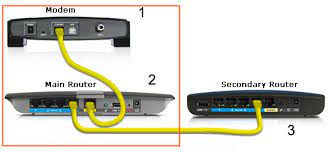
Purtroppo, la terminologia varia a seconda del modello del router, ma le istruzioni sapranno sicuramente aiutarvi; ad ogni modo abilitate la voce Bridge, WTS o Ripetitore dal menù relativo.
A questo punto dovrete inserire quelle informazioni che avete salvato in precedenza al momento della configurazione del primo router (indirizzo IP, subnet mask, SSID ecc.): non temete, i campi sono piuttosto esplicativi e sarete in grado di orientarvi con successo.
Una volta che avrete terminato la configurazione, dovrete scegliere dove posizionare i vostri router e collegarli.
Anche in questo caso ci sono alcune accortezze che dovete tenere presente: per esempio, assicuratevi che il cavo ethernet sia in ottime condizioni e non venga schiacciato/rovinato in qualche modo.
Collegate allora un’estremità del cavo a una delle porte LAN del router primario e l’altra a una delle porte LAN di quello secondario, dopodiché spegneteli entrambi e ricollegate i cavi di alimentazione dopo circa una decina di secondi.

Se tutto è andato a buon fine, avrete così collegato entrambi i router alla vostra linea, amplificando la portata del Wi-Fi e dicendo addio ai problemi di connessione anche negli ambienti più ampi e dispersivi.
